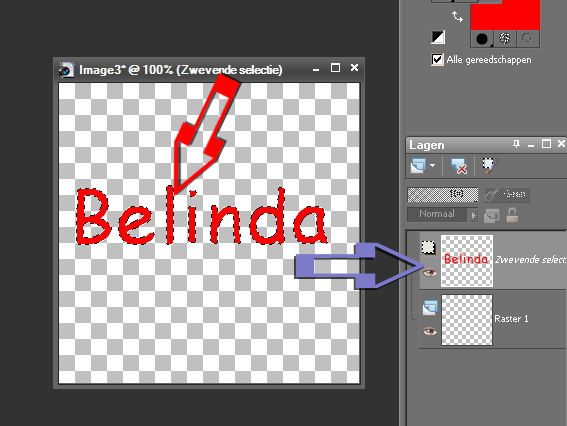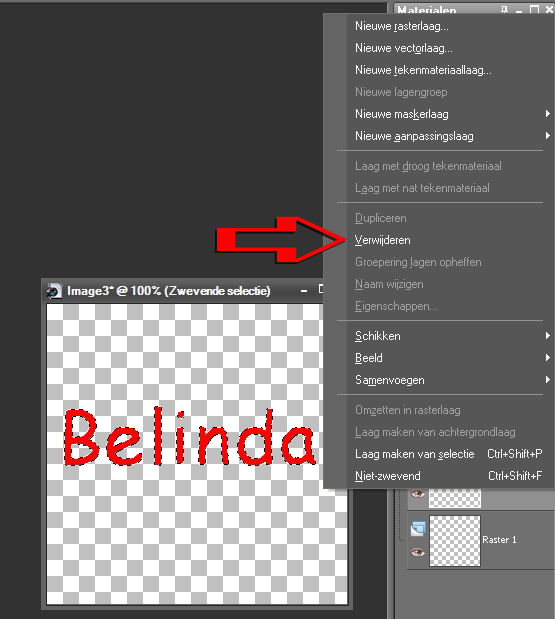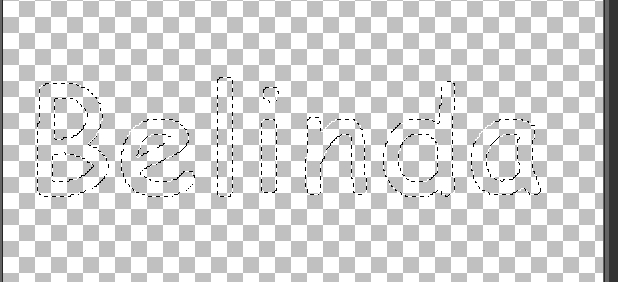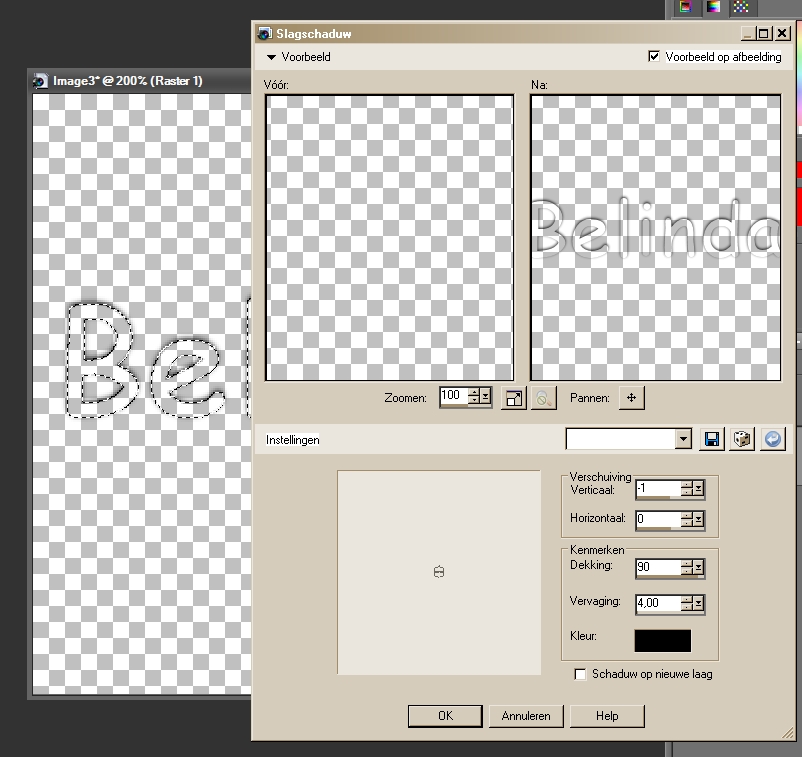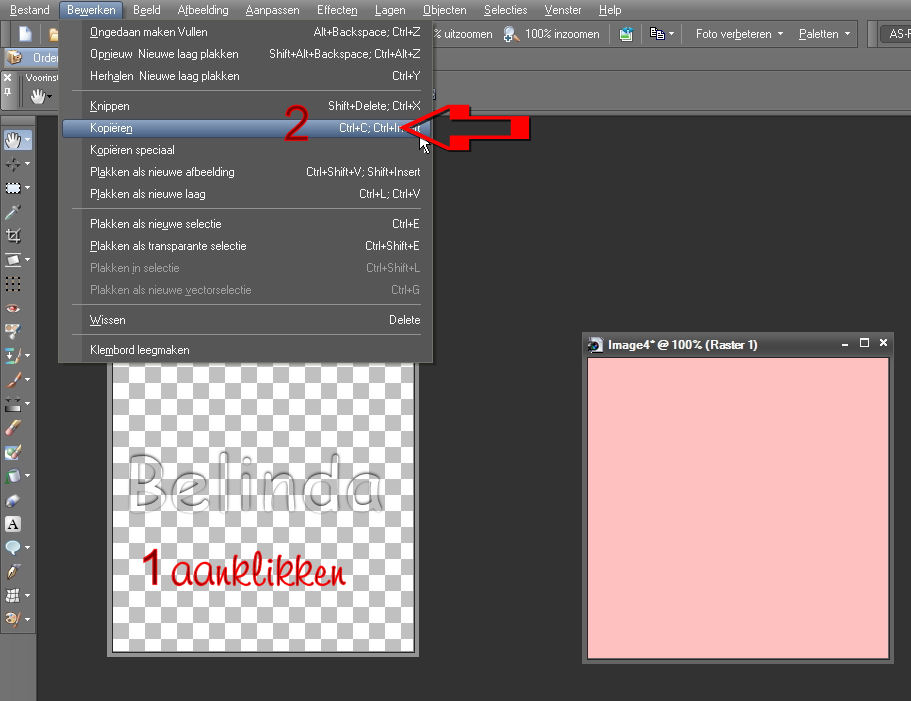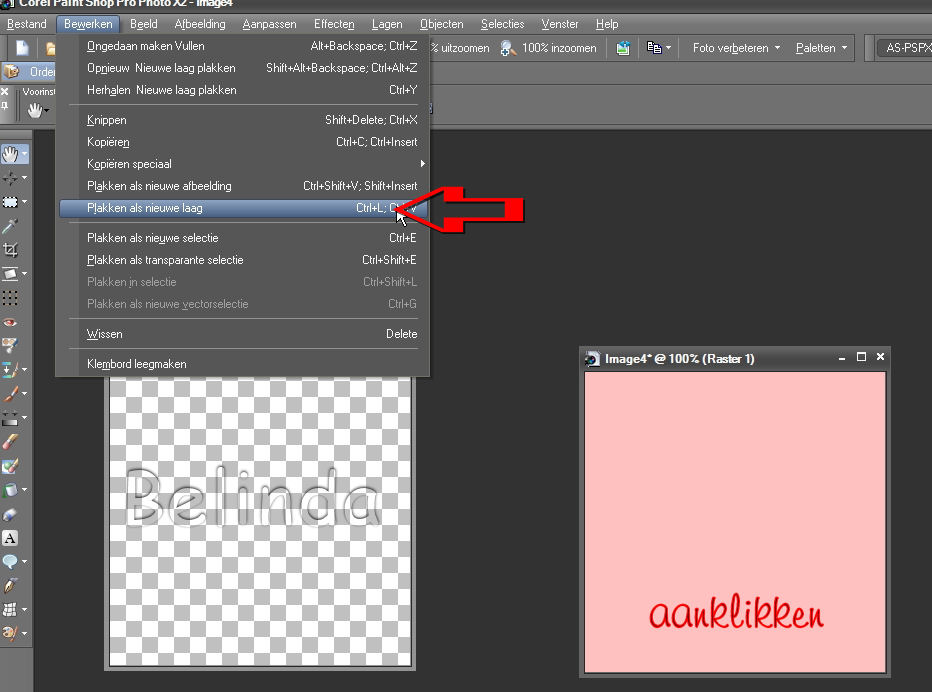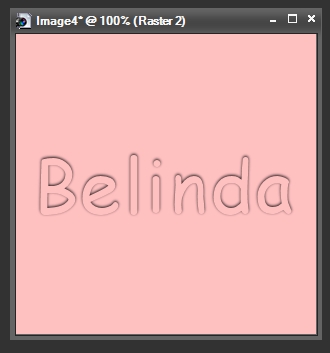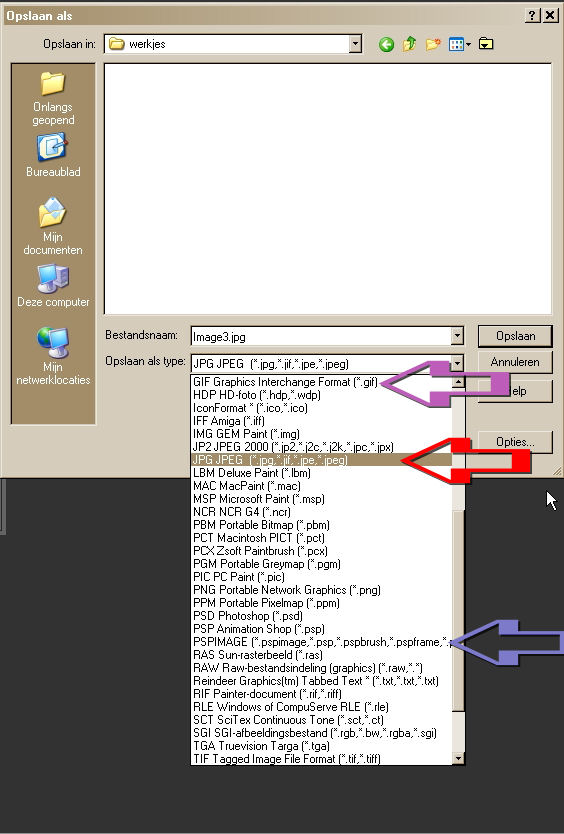| Download Paint Schop Pro X2 |
De lesjes in PSP X2 Lesje 17 Als alles niet zichtbaar is even scrollen a.u.b. |
Klik hier voor de verschillen van versie X3 met de vorige versies HIER KLIKKEN
Graag de lesjes maken gelijk opgeven en in voorbeeld a.u.b.
| 01-
|
Enigszins spijt het me dat me dat ik deze les ertussen moet
steken, maar deze les is ook heeeel erg belangrijk. Voor de ongeduldige onder jullie, nog een paar weekjes wachten.... we maken wel vorderingen, toegeven, het zijn telkens maar kleine stapjes, maar we komen er wel. Maar nu, -- als je ooit zover bent dat je zelf je eigen werkjes gaat maken, wel dan mag je daar ook je eigen naam op plaatsen. Dan kan niemand dit gaan pikken. Want ik wil dit nog eens graag zeggen.... als je ooit een plaatje tegenkomt dat je graag ziet, begin nooit te sjoemelen of probeer nooit dat watermerk weg te gummen of zo.... eerlijk duurt het langst, dat is voor alles zo. Dus we gaan ons eigen watermerk maken... dit is wel een écht lesje... -in twee delen- straks deel twee -- dus opgelet. |
|
02-
|
We openen een nieuwe afbeelding van n300 pixels hoog en 300
pixels breed, met een transparante achtergrond, (geen nieuwe laag) Zet je voorgrondkleur op slot, en achtergrondkleur op rood klik op je tekst - tool - dat is je A-tje - en schrijf jouw eigen watermerk niet te groot en in een lettertype dat jij mooi vindt. Als we naar ons lagenpalet kijken, zien we dat de tekst een "zwevende selectie" is, we gaan met onze muis op die zwevende selectie staan, en klikken met rechts - je ziet een boel mogelijkheden.... Klik maar op verwijderen.... |
| 03-
|
en we zien iets raars --- ik heb het uitvergroot... eigenaardig, maar het moet zo zijn. |
| 04-
|
En uiteindelijk - selecteren -- niets selecteren. En dit is eigenlijk het maken van een watermerk. Maar nog eventjes dit, je ziet, de slagschaduw is zwart. Voor een plaatje met een lichtgekleurde achtergrond past dat héél goed. Maar ik geef jullie goede raad, maak 2 dergelijke watermerken, waarvan 1 met een zwarte slagschaduw, en een met witte slagschaduw.
Opslaan als -- let op - psp image ( zie deel 2 -- voor screentje ) |
| 05-
|
Dusssss - je watermerk gemaakt, en dit staat op je werkvlak -- Open een nieuwe afbeelding terug 300 op 300 - en met je vlakvulling vul je deze met een niet donkere kleur - zie ongeveer mijn screentje. We hebben nu 2 plaatjes op ons werkvlak staan -- 1 = watermerk -- gekleurd plaatje pas nu goed op ! Klik eer de bovenste zwarte balk van je watermerk... Ga nu naar de menubalk van je pc, en kies bewerken - kopiëren ok. |
| 06-
|
Nu klikken we in de bovenste balk van ons gekleurd plaatje -
terug - bewerken - maar nu plakken - en wel als "nieuwe laag", dus
we kopiëren ons watermerk naar ons gekleurd plaatje. Dat kopiëren en plakken zullen we nog heel vaak tegenkomen. Dus het is heel handig dat je dit kunt. |
| 07-
|
Nog eventjes laten zien, hoe mijn gekopieerde - en - geplakt -
nieuwe - laag, werkje geworden is... Dit ongeveer wil ik van jullie te zien krijgen. Uiteraard mag je dit in een andere foto of eigen werkje plaatsen. Pas op, het moet wel een eigen foto zijn, want dit heb ik zelf gemaakt ! |
| 08-
|
Nog eventjes tonen, voor als je het watermerk wil opslaan... psp
image dus "paint shop pro image - zie blauwe pijl. Volgende week, zullen we dat watermerk toevoegen aan onze tubes. Maar tubes (zeg : tjoeps) dat komt volgende week aan bod. Want een watermerk is in feite een tube (tubes hebben een transparante achtergrond - transparant = grijs en witte vierkantjes) Maar dat is voor volgende week.... je zult zien, we komen almaar dichter bij ons doel, en het word alsmaar leuker.... Veel succes Denk goed na, welke kunstenaars je voor jezelf wil kiezen...... ! We zien uit naar jullie watermerken. |
Lieve groetjes amaarylis,
blog.seniorennet.be/initiatiepsp - Bezoek ook eens volgende
website -
www.linktipper.nl/leden/start.php?lid=6089
Deze les is geschreven door mij amaarylis en dus ook mijn eigendom.